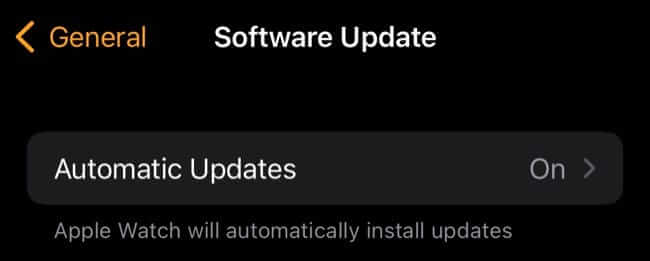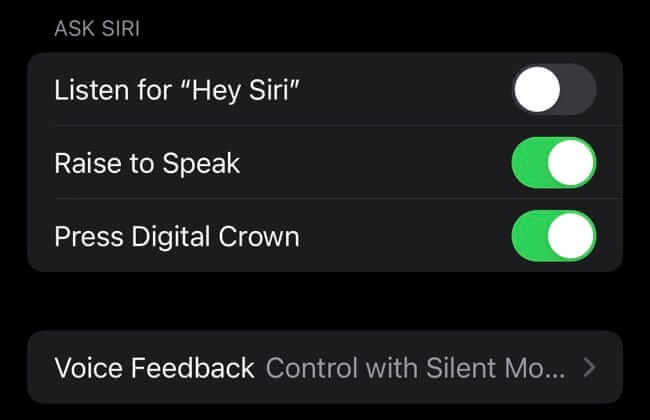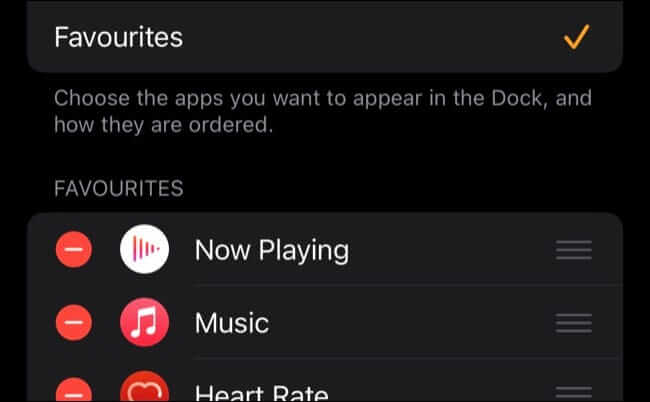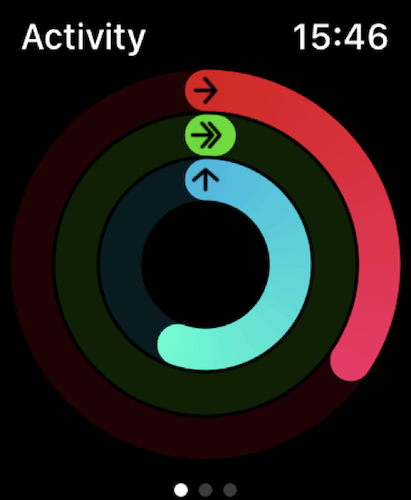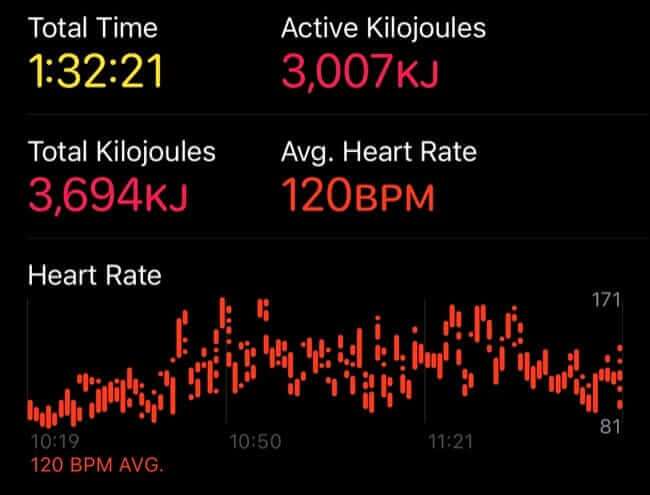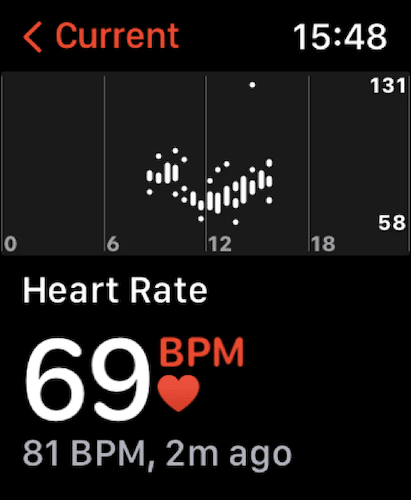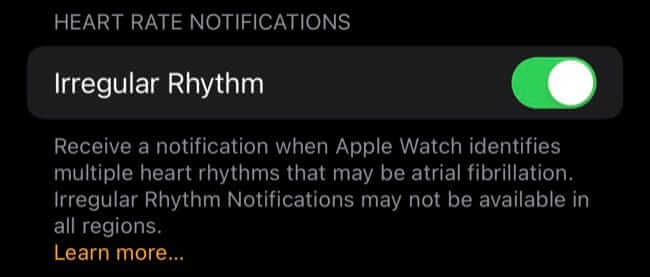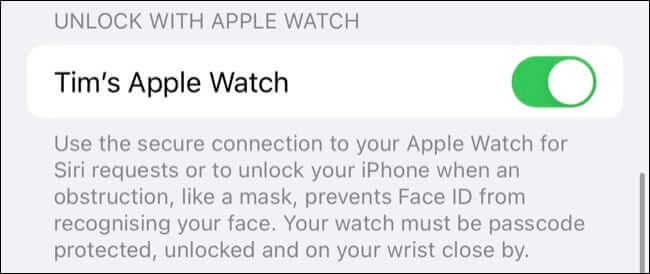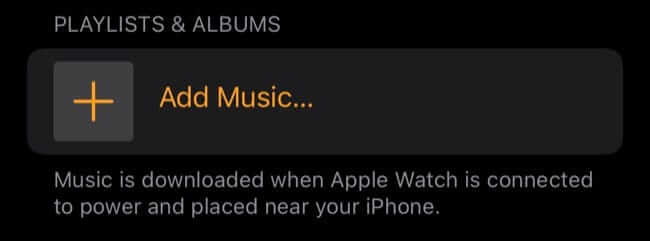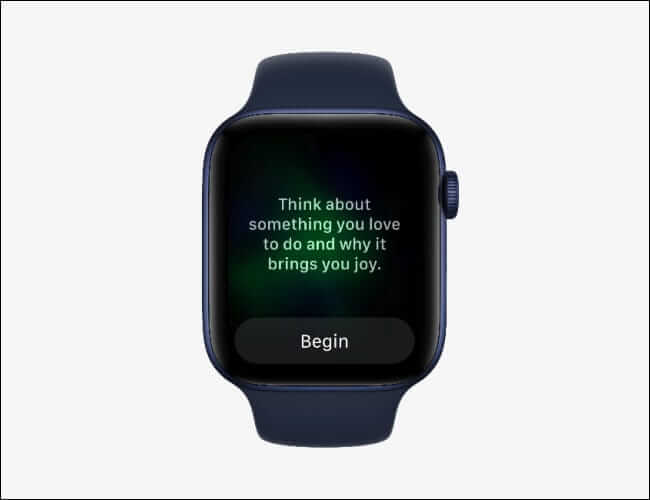12 conseils pour tirer le meilleur parti de votre nouvelle Apple Watch
Apple Watch est un appareil portable doté de nombreuses fonctionnalités pratiques, notamment le suivi de votre santé. Si vous venez d'en recevoir un en cadeau, vous vous demandez peut-être par où commencer. Voici quelques conseils pour vous aider à prendre de la vitesse.
Mettez à jour votre montre
Apple ajoute fréquemment de nouvelles fonctionnalités et corrige des bogues dans son système d'exploitation portable, watchOS, via des mises à jour en direct. C'est pourquoi vous devez mettre à jour votre Apple Watch dès que possible pour vous assurer de ne rien manquer.
Pour ce faire, vous devrez d'abord mettre à jour votre iPhone vers la dernière version d'iOS en vous rendant sur Paramètres > Général > Mise à jour du logiciel sur votre smartphone. Ensuite, lancez l'application Watch et accédez à Général> Mise à jour logicielle, et téléchargez toutes les mises à jour en attente.
Personnalisez vos notifications
L'une des meilleures choses à propos de votre Apple Watch est que vous ne manquerez probablement aucune notification importante. L'inconvénient est que le spam de notification est un problème sérieux. Vous avez probablement des notifications sur votre iPhone que vous ne voulez pas bourdonner sur votre poignet toute la journée.
Lancez l'application Watch et accédez à Notifications pour personnaliser les alertes qui s'affichent sur votre montre. Vous pouvez configurer des styles de notification personnalisés pour la plupart des applications de base (telles que Téléphone et Rappels). Par défaut, toutes les autres applications refléteront le comportement défini par votre iPhone (ce qui signifie que vous recevrez des sons sur votre poignet).
Nous vous recommandons de désactiver les notifications indésirables sur votre poignet et de simplement vous enregistrer sur votre iPhone comme d'habitude. Vous voudrez peut-être partir
Ajouter des cartes de paiement et des permis de transit
Vous pouvez payer des articles avec Apple Pay sur votre montre, mais vous devrez d'abord ajouter une carte de paiement. Il ne s'agit pas simplement de copier une carte prête à l'emploi sur votre iPhone ; Vous devrez l'ajouter à nouveau pour des raisons de sécurité.
Pour ce faire, lancez l'application Watch et accédez à Wallet & Apple Pay. Cliquez sur « Ajouter une carte » en haut de la liste pour ajouter votre carte de crédit ou de débit. Vous pouvez également sélectionner un permis de voyage si votre autorité de transport locale prend en charge cette fonctionnalité. Vérifiez que toutes les « valeurs par défaut des transactions » telles que l'adresse postale et le numéro de téléphone sont correctes.
À partir de maintenant, vous pouvez utiliser votre Apple Watch pour payer en double-cliquant sur le bouton latéral (pas sur la couronne numérique) pour appeler Wallet. Tenez votre montre près du lecteur de carte et maintenez-la pendant une seconde. Double-cliquez sur le bouton latéral à tout moment et appuyez sur votre carte pour voir vos dernières transactions Apple Pay.
Créez ou téléchargez le cadran de montre parfait
Appuyez fermement et maintenez le visage Apple Watch pour changer le visage ou en créer un nouveau. Vous pouvez utiliser des subtilités pour ajouter différentes parties de l'information comme la météo ou des raccourcis vers vos applications préférées, et vous pouvez également changer la couleur de la plupart des cadrans de montre.
Si vous vous sentez paresseux, vous pouvez toujours parcourir et télécharger les cadrans de montre que d'autres personnes ont partagés à la place. Apple ajoute généralement de nouveaux visages à chaque mise à jour majeure de watchOS à l'automne.
Configurer (ou désactiver) Siri
Siri peut être utile sur l'Apple Watch, mais toutes les fonctionnalités ne sont pas nécessaires. Vous pouvez personnaliser le fonctionnement de Siri sur votre Apple Watch dans les paramètres Siri de l'application Watch.
Par exemple, avec Lift to Speak activé, vous n'avez pas besoin de dire "Hey Siri" et à la place, tenez votre Apple Watch près de votre visage et parlez sur votre commande. Si vous constatez que "Hey Siri" est fréquemment activé par erreur sur d'autres appareils, l'éteindre est une bonne option.
Vous pouvez également désactiver le retour vocal afin que Siri ne vous réponde jamais de manière audible sur votre montre. C'est super pour rester séparé. Pour vous débarrasser complètement de Siri, désactivez toutes les options « Demander à Siri » dans ce menu.
Personnalisez votre base Apple Watch
L'Apple Watch Dock est ce qui apparaît lorsque vous appuyez une fois sur le bouton latéral (pas sur la couronne numérique). Par défaut, vous obtiendrez une liste d'applications qu'Apple juge utiles, mais vous pouvez modifier les applications qui apparaissent ici et l'ordre sous Regarder > Dock.
Une option consiste à répertorier les applications dans l'ordre de leur dernière utilisation, afin que vous puissiez rapidement revenir à une application que vous avez récemment ouverte. Vous pouvez également double-cliquer sur la couronne numérique pour revenir à l'application la plus récemment utilisée.
Fixez votre objectif de mouvement pour la journée
Apple Watch vous encouragera à "remplir vos anneaux", ce qui fait référence aux trois anneaux qui apparaissent sur de nombreux cadrans de montre. La piste rouge suit le mouvement, en calories ou en kilojoules brûlés, la piste jaune indique les minutes d'exercice et la piste bleue représente les heures.
Vous pouvez définir votre objectif Move sur quelque chose d'atteignable qui vous motivera également à vous lever et à bouger tous les jours en lançant l'application Activity sur votre montre. Faites défiler la liste et cliquez sur « Modifier les objectifs » pour sélectionner un objectif qui correspond à votre niveau d'activité.
Vous pouvez également modifier d'autres objectifs ici, qui par défaut sont 30 minutes d'exercice et 12 heures debout par jour.
commencer à travailler
L'application Workouts sur l'Apple Watch peut suivre toutes sortes d'entraînements, de la marche et la course à la natation et au yoga. Certains sont plus précis que d'autres, mais tous utilisent des données de fréquence cardiaque pour vous aider à évaluer votre niveau d'effort actuel. L'enregistrement des entraînements est un excellent moyen de visualiser vos objectifs de mouvement et l'entraînement complet de la journée.
Avec la nouvelle Apple Watch, vous bénéficierez également de trois mois de Fitness+ gratuits. Il s'agit d'un service d'abonnement d'Apple qui propose des exercices ciblés pour une variété d'activités, notamment l'entraînement par intervalles à haute intensité (HIIT), l'entraînement en force (haltérophilie) et le Pilates.
Activez l'essai gratuit à l'aide de l'application Fitness sur votre iPhone ou iPad sous l'onglet Fitness + en bas de l'écran. Si vous vous lancez dans le suivi de la condition physique sur votre montre, vous pourriez être intéressé par la modification des informations affichées pendant votre entraînement.
Prenez le contrôle grâce à la surveillance de la santé
Vous pouvez utiliser votre Apple Watch comme moniteur de fréquence cardiaque via l'application Heart Rate et un oxymètre de pouls via une carte d'oxygène dans le sang. Ces lectures sont automatiquement enregistrées dans l'application Santé chaque fois que vous les prenez, et elles créeront rapidement un ensemble de données que vous utiliserez pour surveiller les changements.
Il est important de réaliser que l'Apple Watch n'est pas aussi précise qu'un équipement médical dédié. Vous pouvez faire un électrocardiogramme (ECG) à l'aide d'une application ECG, mais l'ECG à 12 points que vous recevrez au cabinet de votre médecin est plus précis pour diagnostiquer les problèmes cardiaques.
L'interprétation de ces données est quelque chose qui devrait être laissé à votre médecin. Vous pouvez activer les notifications de fréquence cardiaque irrégulière ainsi que les notifications de fréquence cardiaque élevée ou faible persistante sous Montre > Cœur.
Votre Apple Watch peut également détecter les chutes si vous activez la détection des chutes sous Paramètres > SOS d'urgence. Si vous activez cette option, votre Apple Watch sonnera une alarme et appellera les services d'urgence (en plus de notifier les contacts d'urgence) s'il détecte que vous ne bougez pas après une collision particulièrement grave.
Déverrouillez iPhone et Mac avec votre montre
Une fois que vous avez couplé votre Apple Watch avec votre iPhone, vous pouvez l'utiliser pour déverrouiller le smartphone tout en cachant votre visage (par exemple lorsque vous portez un masque). Vous pouvez le configurer sous Paramètres> Face ID et code d'accès en activant votre Apple Watch dans la section "Déverrouiller avec Apple Watch".
Vous pouvez faire de même pour la plupart des modèles de Mac fabriqués au cours des cinq dernières années environ. Aller à Préférences système > Sécurité et confidentialité Sur votre Mac et assurez-vous que "Utilisez votre Apple Watch pour ouvrir des applications et votre Mac" est activé.
Synchronisez de la musique pour une écoute hors ligne
Vous pouvez coupler des écouteurs sans fil comme des AirPod avec votre Apple Watch (les écouteurs Apple se synchroniseront automatiquement et d'autres écouteurs peuvent être couplés dans l'application Paramètres sur la même montre). Cela vous permet de courir (ou marcher) sans votre iPhone et d'écouter de la musique.
Si vous avez une Apple Watch qui prend en charge LTE, vous pouvez simplement diffuser de la musique depuis Apple Watch, Spotify et d'autres services à l'aide de l'application L appropriée. Vous pouvez également synchroniser de la musique sur votre montre pour une lecture hors ligne, pratique si vous n'avez pas de LTE.
Pour synchroniser les listes de lecture et les albums d'Apple Music, lancez l'application Watch sur votre iPhone et appuyez sur Musique, puis activez l'écoute hors ligne. Pour les autres services, vous devrez utiliser l'application iPhone et rechercher l'option "Télécharger sur Apple Watch" (ou similaire).
Prends une seconde pour respirer
Maintenant que vous avez configuré votre Apple Watch, prenez un moment pour réfléchir. Vous pouvez utiliser l'application Mindfulness intégrée d'Apple pour effectuer de courtes méditations guidées tout au long de la journée, avec une notification de rappel facultative si vous le souhaitez.
Nous n'avons fait qu'effleurer la surface de ce que l'Apple Watch peut faire. Vous pouvez également utiliser des fonctionnalités telles que le talkie-walkie pour communiquer avec d'autres propriétaires d'Apple Watch, configurer la détection du lavage des mains pour vous assurer que vous frottez suffisamment longtemps et exécuter des raccourcis directement depuis votre poignet.